For iOS 11-brukere kan du bruke den innebygde iOS 11-skjermopptaksfunksjonen til å spille inn en video / lyd og ta et skjermbilde gratis. Imidlertid er det ikke mye skjermopptak og redigeringsfunksjoner. Så hvis du trenger å skjermdumpe eller spille inn iPhone og iPad ofte, kan iRec-appen være ditt gode valg.
Vel, denne artikkelen introduserer oversikten, opplæringen og alternativet til iRec-appen. Hvis du er interessert i denne skjermopptaker-appen, kan du lese og få mer informasjon fra de følgende avsnittene.

iRec-appen har blitt omdøpt til EveryCord siden iOS 10. For å være mer spesifikk, hvis du har oppdatert Apple-enheten din til iOS 11 eller iOS 12, må du laste ned og installere EveryCord i stedet for iRec. For folk som nedgraderer til iOS 10 og tidligere versjoner, er det OK å kjøre iRec-appen for skjermopptak. Kort sagt, iRec fungerer som en skjermopptaker i iOS 10.
Så hva er hovedforskjellen mellom iRec og EveryCord? Faktisk pleide iRec å være den originale skjermopptakerappen i Cydia. Bare jailbreakers kan bruke iRec til å ta opp skjermvideo eller lyd. Men nå kan du få tilgang til EveryCord uten å jailbreake. Det er ikke nødvendig å installere Cydia Impactor lenger. Dessuten kan den oppgraderte iRec-versjonen fungere på alle iOS-modeller. Vel, du kan kjøre iRec på Android- og macOS-plattformer også.
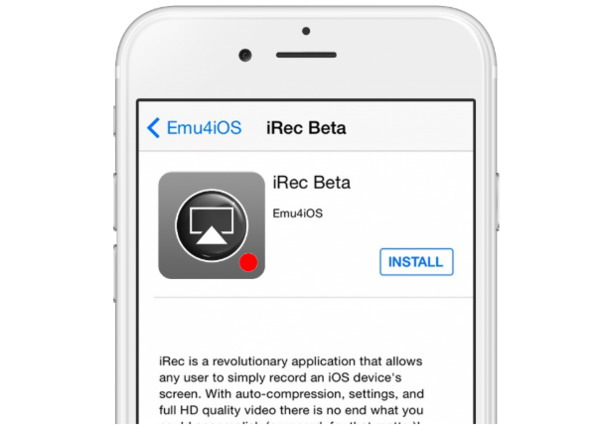
iRec heter nå EveryCord. Du kan installere den på din iOS, Android og datamaskin direkte fra offisiell side: https://everycord.net/
Trinn 1 Start iRec-appen
Last ned og installer EveryCord (iRec) -appen.
Trinn 2 Ta opp skjermvideo med iRec-appen
Kjør iRec for å få tilgang til hovedgrensesnittet. Du kan se alle skjermopptaksfunksjoner. Hvis du vil ta opp iPhone-skjermen, kan du velge "Record"-alternativet. Følg deretter instruksjonene på skjermen for å ta opp streaming video direkte på iPhone-skjermen.
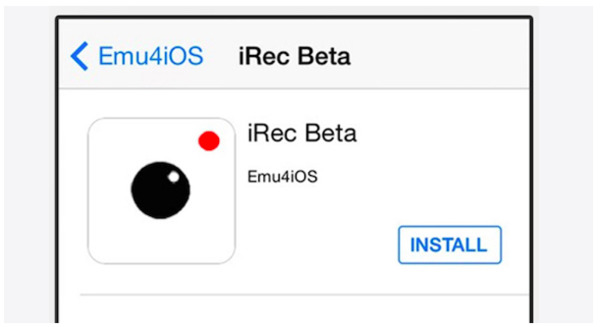
Alternativt kan du speile iPhone-skjermen til datamaskinen for skjermopptak også. Bare trigger Airplay speilfunksjon for å vise iPhone-skjerm på PC. Som et resultat kan du få flere funksjoner for å registrere, redigere og skjermbilde alle iPhone-aktiviteter.
Aiseesoft Screen Recorder kan være ditt første valg å spille inn iPhone-skjerm etter refleksjon. Du kan få den enkleste, men profesjonelle måten å fange opp alle aktiviteter på skjermen. IRec-appalternativet har forenklet alle funksjoner til et trygt, rent og brukervennlig grensesnitt. Dermed kan selv nybegynnere kjøre Aiseesoft Screen Recorder for skjermopptak raskt.
Trinn 1 Start Aiseesoft skjermopptaker
Last ned og installer Aiseesoft Screen Recorder gratis på datamaskinen din. Du vil bli varslet med "Windows Security Alert". Merk av for to alternativer og klikk på "Tillat tilgang". Hvis du ikke mottar dette varselet, må du gå til "Kontrollpanel" for å finne dette vinduet manuelt. Velg "System og sikkerhet", "Windows-brannmur" og "Tillat apper å kommunisere gjennom Windows-brannmur" i rekkefølge. Merk deretter alternativet før Aiseesoft Screen Recorder i listen.
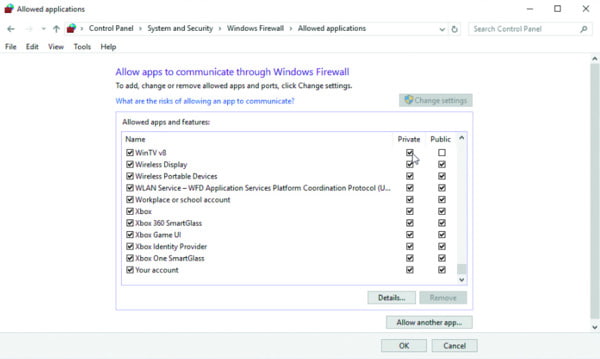
Trinn 2 Aktiver iPhone-skjermspeil
Sveip opp fra bunnen av iPhone. Hvis du bruker iOS 9 eller tidligere, trykker du på "AirPlay" fra "Kontrollsenter". For iOS 10-brukere, velg "AirPlay Mirroring" fra "Control Center". Vel, hvis du oppdaterer til iOS 11 og nyere versjoner, kan du velge "Skjermspeiling" for å aktivere AirPlay-skjermspeiling. Senere kan du se alle tilgjengelige speilenheter i listen. Velg det mest relevante ikonet og begynn å speile iPhone-skjermen til datamaskinen din. Vel, du kan ta opp iPhone uten iRec-appen på andre plattformer også.
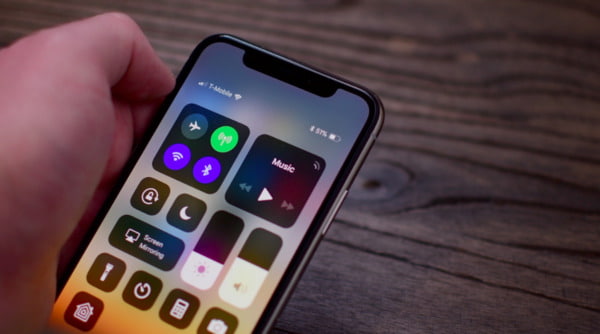
Trinn 3 Ta opp iPhone-skjermen
Gå tilbake til datamaskinen. Velg "Videoopptaker" på hovedgrensesnittet. Nå kan du tegne den tilpassede skjermstørrelsen for å passe til din speilvendte iPhone-skjerm. Administrer kildelyden og volumet om nødvendig. Klikk deretter på "REC"-ikonet for å starte opptak av iPhone-skjermen på datamaskinen. Vel, du kan redigere og skjermdumpe mens du tar opp fritt.

Trinn 4 Avslutt innspillingen gjennom AirPlay-speiling
Når du vil fullføre iPhone-skjermopptaket, kan du klikke på "Stopp"-ikonet på skrivebordet. Deaktiver deretter AirPlay-speilfunksjonen på iPhone. Etter opptak kan du forhåndsvise den innspilte videoen. Senere eksporterer du videofilen til et hvilket som helst utdataformat og juster innstillingene etter behov.

Alt i alt kan du kjøre iRec-app for å spille inn streaming video eller gameplay på iPhone direkte. Vel, det fungerer også hvis du spiller inn iPhone-skjerm etter AirPlay-speiling. Det avhenger av dine reelle behov. Men hvis du ønsker å få flere skjermopptaksfunksjoner, kan du gratis laste ned Aiseesoft Screen Recorder for en prøve.